|
Shakeela

Ich habe
dieses Tutorial mit Erlaubnis von Meta übersetzt.
Ich bin sehr
stolz das sie mir die Erlaubnis gegeben
hat ihre
schönen Tutorials zu übersetzen.
Das Copyright
des Original Tutorials liegt bei Meta.
Dieses
Tutorial wurde von
meiner Tochter
Karin übersetzt.
Das Tutorial
darf nicht kopiert und auf
anderen Seiten
zum Download angeboten werden.
Thank you very
much Meta for allowing me to translate your great Tutorials.
Hier ist der
Link zum Original Tutorial:
http://www.meetjesplekje.nl/PSP_03/Shakeela_02/shakeela_02.htm
Ich habe diese
Tutorial mit PSPX3 gemacht.
Funktioniert
aber auch mit anderen Versionen.
Für dieses
Tutorial brauchst
das Material
HIER
Filter:
Filter -
Visual Manipulation - Birghtness Distortion
Filter -
Filter Unlimited 2.0 - Distortion Filters - Scanline Shifter
Filter -
Dragonfly - Sinedots 2
Filter - Alien
Skin - Eyecandy 5 - Impact - Glass
Filter -
MuRa´s Meister - Copies
Filter -
Graphic Plus - Cross Shadow
Filter - Nik
Software - Color Effex Pro 3.0 Complete
Hast du alles
dann lass uns anfangen
Vordergrundfarbe ist: #0f0f0f
Hintergrundfarbe ist: #c0c0c0
Erstelle noch
diesen Farbverlauf:
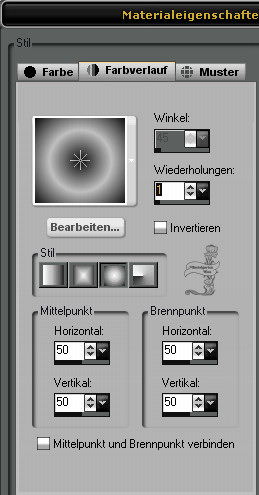
1.)
Öffne ein
Transparentes Bild mit 700 x 500 Pixel
Fülle dein
Blatt mit dem Farbverlauf
Effekte -
Filter - Visual Manipulation - Brightness Distortion bei Strenght
setze den Wert auf 63 und drücke auf OK
Effekte -
Bildeffekte - Nahtlos Kacheln (Standarteinstellung)
Anpassen -
Unschärfe - Strahlenförmige Unschärfe
mit dieser
Einstellung:
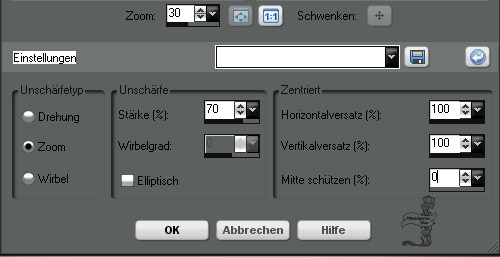
Ebene -
duplizieren
2.)
Auswahlwerkzeug - Benutzerdefinierte Auswahl
Oben: 0
Links: 350
Unten: 500
Rechts: 700
Drücke die
Entferntaste deiner Tastatur
Ebene -
duplizieren
Bild -
Vertikal spiegeln
Ebene - Ebene
nach unten zusammen fassen
Effekte -
Filter - Filter Unlimited 2.0 - Distortion Filters - Scanline
Shifter (Standarteinstellung)
Effekte -
Kanteneffekte - Stark nachzeichnen
3.)
Ebene - Neue
Rasterebene
Effekte -
Filter - Dragonfly - Sinedots 2
mit dieser
Einstellung:
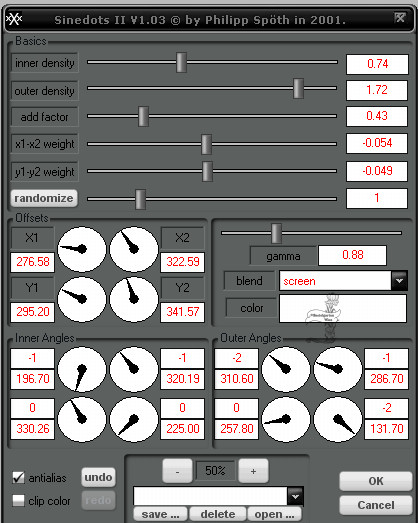
Effekte -
Verzerrungseffekte - Wind - 100 von Links
Effekte -
Verzerrungseffekte - Wind - 100 von Rechts
Ebene -
duplizieren
Bild -
Vertikal spiegeln
Ebene - Ebene
nach unten zusammen fassen
Setze den
Mischmodus dieser Ebene auf weiches Licht
4.)
Ebene - Neue
Rasterebene
Effekte -
Filter - Dragonfly - Sinedot 2 mit den Einstellung wie zuvor aber
bei blend setze auf Multiplikation
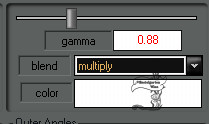
Ebene -
duplizieren
Bild -
Vertikal spiegeln
Setze die
Deckfähigkeit dieser Ebene auf 50 % herunter
Ebene - Ebene
nach unten zusammen fassen
Setze den
Mischmodus auf weiches Licht
Bild -
Bildgröße ändern um 85 %
Kein Haken
bei allen Ebenen angepasst
Effekte - 3D
Effekte - Schlagschatten
Vertikal: 5
Horizontal: 5 Deckfähigkeit: 50 Unschärfe: 15,00 Farbe: #000000
5.)
Ebene - Neue
Rasterebene
Auswahl -
Auswahl laden - Auswahl aus Datei und suche dir da die Auswahl
Msb_Shakeela_01 und klicke auf OK
Fülle die
Auswahl mit der Vordergrundfarbe
Effekte -
Filter - Alien Skin - Eyecandy 5 - Impact - Glass
Bei settings:
Clear
und dann mit
dieser Einstellung:
Glass
Color ist: #acacac
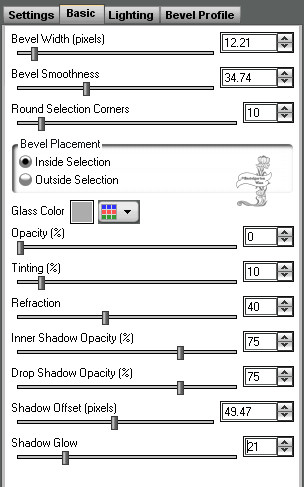
Auswahl -
Auswahl aufheben
Bild -
Bildgröße ändern auf 85 %
Kein Haken
bei allen Ebenen anpassen
Effekte -
Bildeffekte - Verschiebung:
Horizontal:
115 Vertikal: 0 Transparent ist angeklickt
Ebene -
duplizieren
Bild -
Vertikal spiegeln
Ebene - Ebene
nach unten zusammen fassen
6.)
Ebene - Neue
Rasterebene
Auswahl -
Auswahl laden - Auswahl aus Datei und suche dir da die Auswahl
Msb_Shakeela_02 und klicke auf OK
Setze deinen
Farbverlauf auf Nova bei Wiederholung gib 0 ein
Setze bei
Umkehren einen Haken
Fülle die
Auswahl mit dem Farbverlauf
Ebene - Neue
Rasterebene
Öffne die
Tube GC_Gerbera2132011
Bearbeiten -
Kopieren
Bearbeiten -
Einfügen in eine Auswahl
Anpassen -
Farbton / Sättigung - Farbton / Sättigung / Helligkeit
Farbton: 255
Sättigung: 0 Helligkeit: 7
Setze bei
Färben einen Haken
Effekte - 3D
Effekte - Schlagschatten
Vertikal: 5
Horizontal: 5 Deckfähigkeit: 30 Unschärfe: 15,00 Farbe: #000000
Effekte - 3D
Effekte - Schlagschatten
Vertikal: -5
Horizontal: -5 Deckfähigkeit: 30 Unschärfe: 15,00 Farbe: #000000
Ebene - Neue
Rasterebene
Fülle die
Auswahl mit der Vordergrundfarbe
Auswahl -
Auswahl verkleinern um 1 Pixel
Drücke die
Entferntaste deiner Tastatur
Auswahl -
Auswahl aufheben
Aktiviere die
Ebene darunter (Das sollte die mit der Blume sein)
Effekte - 3D
Effekte - Schlagschatten
Vertikal: 5
Horizontal: 5 Deckfähigkeit: 30 Unschärfe: 15,00 Farbe: #000000
Aktiviere die
oberste Ebene
Ebene - Ebene
nach unten zusammen fassen und noch mal nach unten zusammen fassen
Auswahl -
Auswahl laden - Auswahl aus Datei und suche dir da die Auswahl
Msb_Shakeela_02 und klicke auf OK
Auswahl -
Auswahl ändern verkleinern um 1 Pixel
7.)
Ebene - Neue
Rasterebene
Effekte -
Filter - Alien Skin - Eyecandy 5 - Impact - Glass
Bei settings:
Clear
Mit den
Einstellungen wie zuvor
Auswahl -
Auswahl aufheben
Ebene - Ebene
nach unten zusammen fassen
Bild -
Bildgröße ändern auf 77%
Kein Haken
bei allen Ebenen angepasst
Effekte -
Bildeffekte - Verschiebung:
Horizontal:
-172 Vertikal: 5 Transparent ist angeklickt
Ebene -
duplizieren
Bild -
Vertikal spiegeln
Bearbeiten -
Kopieren
Bearbeiten -
Einfügen als neues Bild
Speicher dir
das als .psp ab den wir brauchen es später noch
Zurück zu
deinem Bild
Ebene - Ebene
nach unten zusammen fassen
Bearbeiten -
Einfügen als neue Ebene (Deine Tube sollte noch im Zwischenspeicher
sein)
Bild -
Bildgröße ändern auf 50 %
Kein Haken
bei allen Ebenen anpassen
Effekte -
Bildeffekte - Verschiebung
Horizontal:
-178 Vertikal: 5 Transparent ist angeklickt
Ebene -
duplizieren
Bild -
Vertikal spiegeln
Ebene - Ebene
nach unten zusammen fassen und noch mal nach unten zusammen fassen
Setze die
Deckfähigkeit dieser Ebene auf 90 % herunter
8.)
Aktiviere die
2te Ebene von unten
Auswahl -
Auswahl laden - Auswahl aus Datei und suche dir da die Auswahl
Msb_Shakeela_03 und klicke auf OK
Fülle die
Auswahl mit der Vordergrundfarbe
Auswahl -
Auswahl ändern verkleinern um 1 Pixel
Drücke die
Entferntaste deiner Tastatur
Auswahl -
Auswahl aufheben
Effekte - 3D
Effekte - Schlagschatten
Vertikal: 0
Horizontal: 0 Deckfähigkeit: 100 Unschärfe: 1,00 Farbe: #000000
9.)
Aktiviere die
Blume die wir in Punkt 7 abgespeichert haben
Effekte -
Kanteneffekte - nach zeichnen
Ebene -
duplizieren
Bild -
Bildgröße ändern auf 80 %
Kein Haken
bei allen Ebenen anpassen
Ebene -
duplizieren
Bild -
Bildgröße ändern auf 80 %
Kein Haken
bei allen Ebenen anpassen
Ebene -
duplizieren
Bild -
Bildgröße ändern auf 80 %
Ebene -
duplizieren
Bild -
Bildgröße ändern auf 80 %
Kein Haken
bei allen Ebenen anpassen
Ebene - Ebene
sichtbar zusammen fassen
Anpassen -
schärfen - scharf zeichnen
Mach eine
Kopie mit Shift und D
Bild -
Bildgröße ändern auf 5 %
Kein Haken
bei allen Ebenen anpassen
Bearbeiten
- Kopieren
10.)
Nimm dein
Bild wieder
Bearbeiten -
Einfügen als neue Ebene
Effekte -
Bildeffekte - Verschiebung
Horizontal:
-317 Vertikal: -228 Transparent ist angeklickt
Auswahl -
Auswahl laden - Auswahl aus Datei und suche dir da die Auswahl
Msb_Shakeela_03 und klicke auf OK
Effekte -
Filter - MuRa`s Meister - Copies
Links im Menü
auf *Line klicken
Bei Number
setze den Wert auf 16 der Rest bleibt so stehen und Klicke auf OK
Auswahl -
Auswahl aufheben
Bearbeiten -
Kopieren
Bearbeiten -
Einfügen als neue Ebene
Bild - Bild
frei drehen um 90 ° nach rechts
Setze die
Blume an die unterste Blume an
Radiere nun 4
der kleinen Blumen weg
Siehe mein
Bild
Ebene - Ebene
nach unten zusammen fassen
(So wie es
gemacht wurde (Originaltutorial) bekam ich das nicht hin)
Ebene -
duplizieren
Bild -
Vertikal spiegeln
Bild -
Horizontal spiegeln
Effekte -
Bildeffekte - Verschiebung
Vertikal: 0
Horizontal: -1
Ebene - Ebene
nach unten zusammen fassen
Anpassen -
schärfen - scharf zeichnen
Effekte - 3D
Effekte - Schlagschatten
Vertikal: 5
Horizontal: 5 Deckfähigkeit: 30 Unschärfe: 15,00 Farbe: #000000
Effekte -
Filter - Alien Skin - Eyecandy 5 - Impact - Glass mit der selben
Einstellung wie aus Punkt 5
11.)
Auswahlwerkzeug - Rechteck
Ziehe nun
eine kleine Auswahl wie hier

Bearbeiten -
Kopieren
Bearbeiten -
Einfügen als neue Ebene
Auswahl -
Auswahl aufheben
Schiebe die
kleine Blume in die linke Blume. Siehe dazu mein Beispiel
Ebene -
duplizieren
Bild -
Vertikal spiegeln
Ebene - Ebene
nach unten zusammen fassen
Effekte - 3D
Effekte - Schlagschatten
Vertikal: 5
Horizontal: 5 Deckfähigkeit: 30 Unschärfe: 15,00 Farbe: #000000
Ebene - Ebene
nach unten zusammen fassen
12.)
Öffne die
Tube Grace`s_TLC_Brocate-B
Bearbeiten -
Kopieren
Bearbeiten -
Einfügen als neue Ebene
Bild -
Bildgröße ändern auf 98 %
Kein Haken
bei allen Ebenen angepasst
Bild -
Vertikal spiegeln
Bild -
Bildeffekte - Verschiebung
Horizontal:
125 Vertikal: - 4 Transparent ist angeklickt
Ebene -
duplizieren
Aktiviere die
Originalebene
Anpassen -
Farbton / Sättigung - Farbton / Sättigung / Helligkeit
Farbton: 255
Sättigung: 0 Helligkeit: -100
Setze einen
Haken bei Kolorieren
Anpassen -
Unschärfe - Gauscher Weichzeichner - Radius: 50
Aktiviere die
obere Ebene
Anpassen -
schärfen - scharf zeichnen
Effekte - 3D
Effekte - Schlagschatten
Vertikal: 5
Horizontal: 5 Deckfähigkeit: 30 Unschärfe: 15,00 Farbe: #000000
13.)
Ebene - Neue
Rasterebene
Setze dein
Wasserzeichen oder schreibe deinen Namen
Ebenen - Alle
Ebenen zusammen fassen
14.)
Vordergrundfarbe ist: #0f0f0f
Hintergrundfarbe ist: #c0c0c0
Mache noch
diesen Farbverlauf:
Linear -
Winkel: 45 - Wiederholung: 3 Umkehren ist nicht angehakt
Bild - Rand
hinzufügen von 1 Pixel in der Vordergrundfarbe
Bild - Rand
hinzufügen von 2 Pixel in der Hintergrundfarbe
Bild - Rand
hinzufügen von 1 Pixel in der Vordergrundfarbe
Auswahl -
Alles Auswählen
Bild - Rand
hinzufügen von 50 Pixel in der Hintergrundfarbe
Ebene - Neue
Rasterebene
Auswahl -
Auswahl umkehren
Fülle die
Auswahl mit dem Farbverlauf
Anpassen -
Unschärfe - Gauscher Weichzeichner - Radius: 50
Effekte -
Filter - Graphic Plus - Cross Shadow (Standarteinstellung)
Ebenen - Alle
Ebenen zusammen fassen
Effekte - 3D
Effekte - Aussparung
mit dieser
Einstellung:
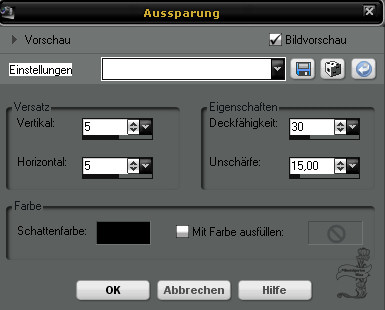
Ebene - Neue
Rasterebene
Wiederhole
den Aussparungseffekt aber bei Vertikal und Horizontal mit den Wert:
-5
Auswahl -
Auswahl aufheben
Bild - Rand
hinzufügen von 1 Pixel in der Vordergrundfarbe
Bild - Rand
hinzufügen von 2 Pixel in der Hintergrundfarbe
Bild - Rand
hinzufügen von 1 Pixel in der Vordergrundfarbe
15.)
Setze den
Farbverlauf wieder auf die Farbe: #c0c0c0
Hintergrundfarbe ist: #0f0f0f
Öffne die
Schriftart FiresideChatNF
mit dieser
Einstellung:

Schreibe
deinen Text und schiebe deinen Text an den unteren Rand in die Mitte
Ebene - Ebene
in eine Rasterebene umwandeln
Effekte - 3D
Effekte - Schlagschatten
Vertikal: 1
Horizontal: 1 Deckfähigkeit: 100 Unschärfe: 1,00 Farbe: #c0c0c0
Anpassen -
schärfe - scharf zeichnen
Ebenen - Alle
Ebenen zusammen fassen
Wenn du das
Bild nicht schwarz/ grau haben möchtest dann mache weiter mit dem
nächsten Filter.
Wenn du es
schwarz / grau haben möchtest dann Speicher dein Werk als .jpg ab
Effekte -
Filter - Nik Software - Color Effex Pro 3.0 - Complete
Links im Menü
auf Bi - Colors Filter
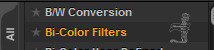
Und Rechts
mit dieser Einstellung:
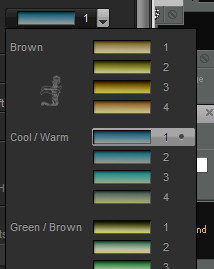
Speicher dein
Werk als .jpg ab
Ich hoffe dir
hat das Tutorial genauso viel Spaß gemacht
wie mir es zu
schreiben.
Dankeschön
fürs nachbasteln.
Home
Design bei Karin und
Romana
|